auのあんしんウォッチャーってドコモでも使えるのかな?ドコモユーザーだけど、あんしんウォッチャー良さげだなと思っていて…。
友達があんしんウォッチャー使っていて良いよって教えてくれたんだけど、ドコモやau以外の携帯キャリアでも使えるのかな?
「ドコモやソフトバンクのユーザーだけど、auのあんしんウォッチャーって使えるの??」と疑問に思う方もいるかもしれません。
実際のところ、あんしんウォッチャーをドコモと契約をしたスマホで使えるのでしょうか?
結論としては、あんしんウォッチャーはドコモやソフトバンクなどの他のキャリアのユーザーでもスマホがあれば使えます。
あんしんウォッチャーのアプリをドコモで使っているスマホにインストールし、アプリ上であんしんウォッチャーの位置情報を確認したり、移動履歴(行動履歴)を確認したりできます。
良かった〜!あんしんウォッチャーはドコモやau以外のユーザーでも使えるんだね♪
この記事では、ドコモやソフトバンクなどのau以外のキャリアを使っているユーザーが、どのようにして、あんしんウォッチャーを使うことができるのかについてご紹介しています。
この記事が、みまもりGPS選べで悩んでいる方やあんしんウォッチャーを使いたいドコモやソフトバンクのユーザーの方々の参考になれば嬉しいです。

あんしんウォッチャーが
2024年オリコン満足度調査子ども見守りGPS
総合第1位
に選ばれました。
総合第1位の受賞を記念して現在、あんしんウォッチャーの本体端末代金が無料になる
0円モニターキャンペーンを実施中です。
キャンペーン概要
■適用条件
- 新規でau HOMEに登録(端末受領から翌月末までに)
- 翌月末までの継続利用(登録日から翌月末まで)
- アンケート回答(登録日から翌月末まで)
※万が一適用条件を満たさない場合、翌々月にあんしんウォッチャーLEの半額(2,840円)が請求されるため、結果的に、通常価格の50%オフで購入することができます。
■キャンペーン期間
2024年6月28日(金)14時59分まで
※キャンペーンは予告なく終了する可能性があります。
満足度調査1位のあんしんウォッチャーの端末が無料でゲットできるなんて!この機会に使ってみないと。
こんな疑問やお悩みありませんか?

どの見守りGPSがうちに合うのかお試ししたいけど、どのメーカーの商品も初期費用がそれなりにしたり契約期間の縛りが長かったりして…お試しで使える見守りGPSって無いのかな?
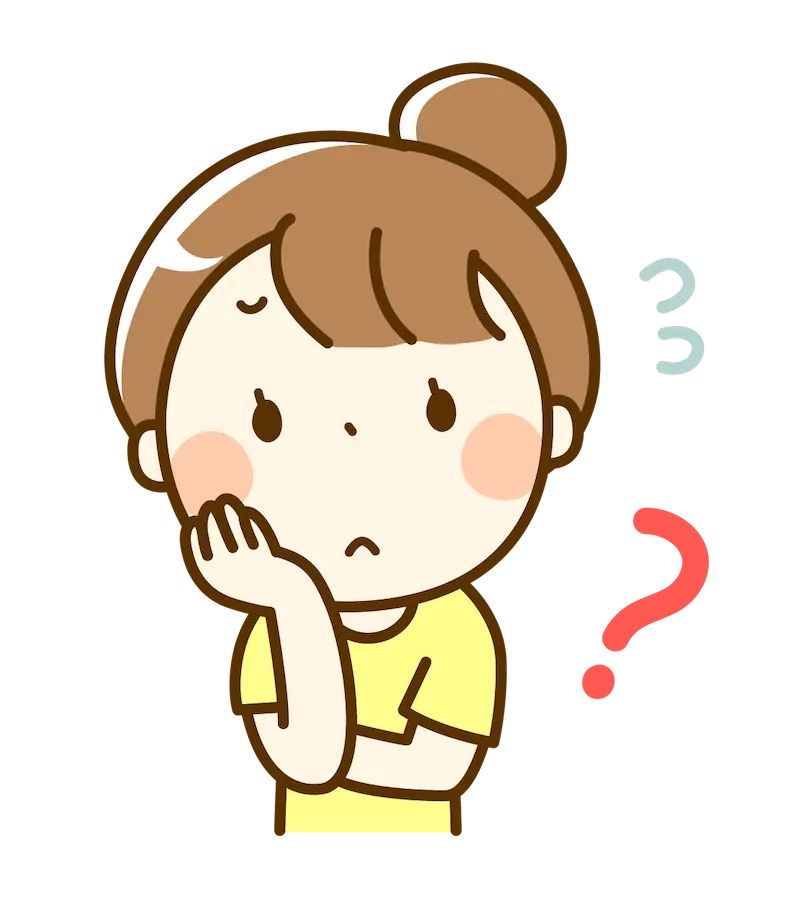
見守りGPS欲しいけど、どのGPSの口コミを見ても精度が悪いって人いたりするからどれを買って良いのか不安…
そんな方にぜひおすすめしたいのが、
あんしんウォッチャーのモニターキャンペーンです。
アンケート回答などの適用条件さえ満たせば、本体端末が0円 = 初期費用0円になるだけでなく、使ってみて万が一合わなくても、1,000円弱で見守りGPSをお試しすることができます。
また、実際に使ってみて
オリコン満足度調査子ども見守りGPS総合第1位に輝いた実績通り使いやすければ、そのまま継続して使うことで初期費用も含めて年間5,929円で使うことができます。
初期費用も含めてひと月あたり500円にも満たない金額で使えるの!?
※1,000円弱の試算の根拠は、初月月額無料+2ヶ月間の利用料(539円×2 の合計金額1,078円)で解約した場合のシュミレーションです。モニターキャンペーンの適用条件に翌月末までの継続利用という条件があり、3ヶ月目に解約をした場合上記の費用が発生するためです。
※年間5,929円の試算の算出根拠は、本体代金0円+初月月額無料+11ヶ月間の利用料(539円×11の合計金額5,929円)です。
評判が高く高品質で通知機能の付いた見守りGPSを安く使いたい方や見守りGPSをコストを抑えながらお試ししたい方は、下のボタンからあんしんウォッチャーのモニターキャンペーンを覗いてみてください。
※▼をクリックすると、詳細が開きます。
あんしんウォッチャーの気になる疑問をまとめました!
他の見守りGPSとの初期費用の比較も載せています。
- 他の見守りGPSも気になっていて、あんしんウォッチャーと比較して初期費用どのくらいかかるの?
-
あんしんウォッチャーと他の主要な見守りGPSの初期費用を比較してみました。
調査時点での各種キャンペーンなどを反映した最安値で比較しています。
■調査日:2024年3月17日
※価格は税込表示です。
スクロールできますあんしんウォッチャー
(モニターキャンペーン)どこかなGPS
(amazon最安値)みてねみまもりGPS
(キャンペーン)botトーク
(キャンペーン)まもサーチ
(amazon最安値)本体代金0円 5,680円
0円33%オフ 7,480円
4,980円50%オフ 5,808円
2,904円2,000円オフ 6,800円
4,800円amazon割引 5,280円
3,480円 - あんしんウォッチャーとあんしんウォッチャーLEの違いは?
-
あんしんウォッチャーとあんしんウォッチャーLEの違いは、料金体系の違いだけです。
それぞれの商品の価格や月額料金、無料期間の違いはありますが、使用する端末は同じで、商品の機能や使用に違いはありません。
- あんしんウォッチャーを解約しようとすると、解約手数料や解約金はかかるの?
-
あんしんウォッチャーを解約しようとした場合、手数料や解約金などの追加費用は発生しません。
ただし、あんしんウォッチャーLEプランで契約初月に解約する場合は539円(税込)が請求されます。
あんしんウォッチャーの満足度が高い理由が一目で分かる!
満足度調査の評価項目をチェックする
\ 今だけ!本体代金0円で子どもを見守り /
※本キャンペーンは予告なく終了する可能性があるため、気になる方は早めにお申し込みください。
▼ あんしんウォッチャーについて、口コミや使い方など詳しく複数の記事でまとめています。
合わせてご覧ください。

あんしんウォッチャーの
基本を抑えたい

あんしんウォッチャーを
もっと詳しく知りたい

あんしんウォッチャーを
安くお得に使いたい

あんしんウォッチャーと
他の見守りGPSを比較
※記事の最後にも同様のリンクがあります。気になる方は合わせてチェックしてみてください。

2024年 オリコン顧客満足度調査🄬で子供見守りGPS 総合1位に選ばれた「あんしんウォッチャー」が、
ソフトウエアアップデートでさらに安心で使いやすくなりました。
ソフトウエアアップデートの内容
- オリコン顧客満足度🄬調査でも高評価だった位置情報の精度がさらに向上
- より長く利用できるようにバッテリー持ちが最大2カ月間に
- 移動履歴の確認期間を直近1週間から3カ月間まで延長
- 本体端末のボタン押しによる通知時間を20秒程度に短縮
- 本体ボタン長押しで「あんしんスマートロック」を解錠できる機能が追加
※アップデートは2024年2月27日に実施されました。
子どもにあんしんウォッチャーを渡しておくと、今までよりさらに安心できそう♪
あんしんウォッチャーはドコモやソフトバンクでも使える!?
冒頭でもお伝えしましたが、あんしんウォッチャーはドコモやソフトバンクなどのau以外の携帯キャリアのユーザーでも使うことができます。しかも、面倒なことは一切ありません。
手順は下記の通りです。
① あんしんウォッチャーを購入する

まず初めに、あんしんウォッチャーの購入をします。
au以外のユーザーの方は、あんしんウォッチャーの購入をする際に、必ずau HOMEの申し込みが必要になります。
(※au HOMEの申し込みには、通常2,200円(税込)がかかりますが、あんしんウォッチャーを申し込む方は無料となるため、au ユーザーでないからといって余計な出費が増えることはありません。)
▼ あんしんウォッチャーの使い方をまとめています(← クリックできます)。気になる方は、参考にしてください。
② あんしんウォッチャーのアプリをインストールする

付属の『au HOME かんたん接続ガイド』に沿って、あんしんウォッチャーの操作ができるau HOME アプリをお使いのドコモやソフトバンクのスマホにインストールします。
au HOME アプリを使うことで、あんしんウォッチャーの位置情報や移動履歴(行動履歴)などを確認することができます。
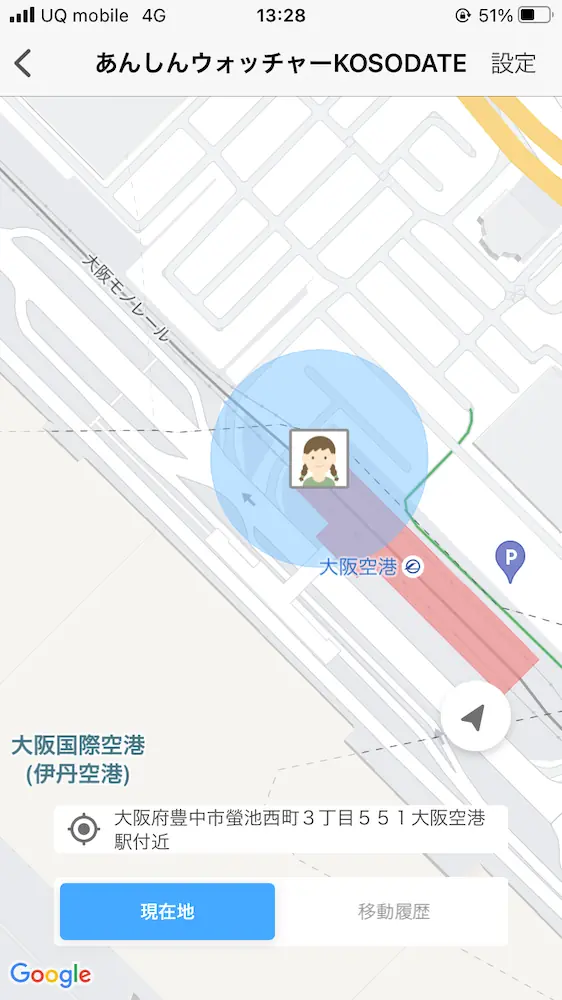

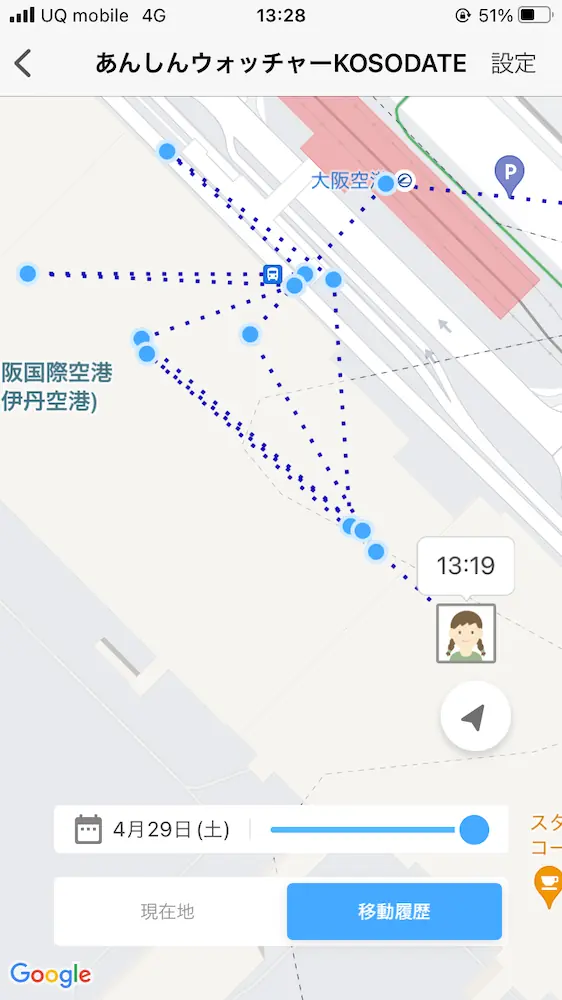
あんしんウォッチャーのGPS精度
③ あんしんウォッチャーの設定をする
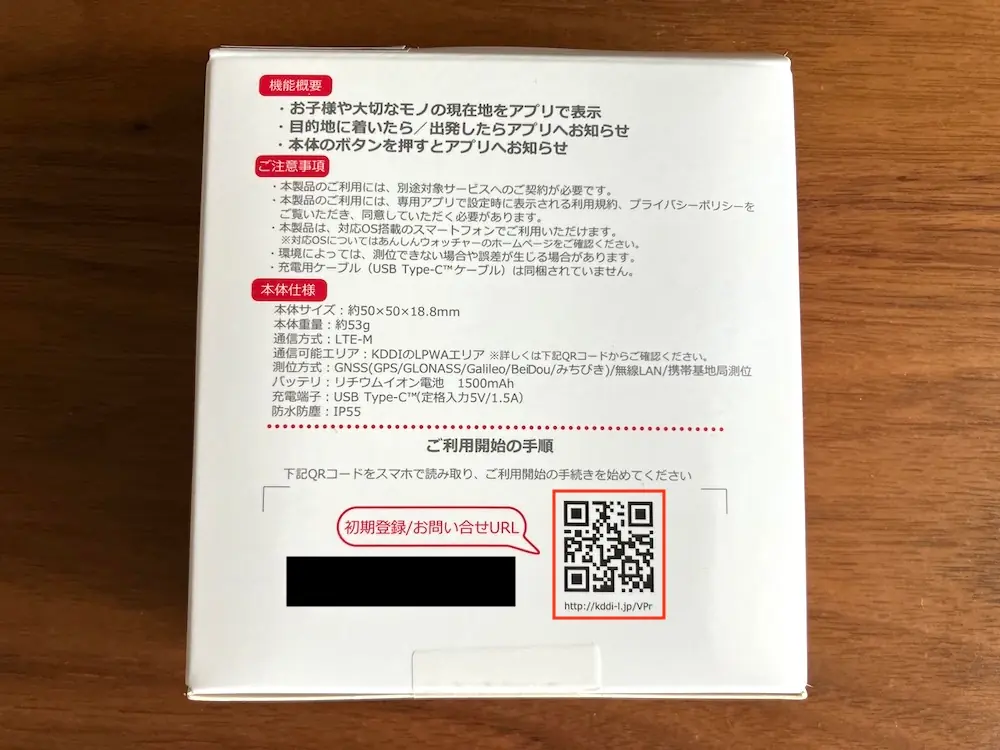
あとは、手元に届いたあんしんウォッチャーの初期登録設定を行います。あんしんウォッチャーの箱の裏面に記載されているURL(QRコードで読み取り可)にアクセスし、ページの内容に従って設定をしていきます。
使い方などで分からないことがあれば、付属の説明書をご確認ください。
PDF化されたあんしんウォッチャーの説明書(←クリックできます)
あんしんウォッチャーをドコモのユーザーがスムーズに購入する方法
あんしんウォッチャーの公式サイトで、下記の手順で購入をすることでスムーズに、しかもお得にあんしんウォッチャーを購入することができます。
▼ あんしんウォッチャーのキャンペーンについては、下記の記事で詳しく解説しています。

あんしんウォッチャーの購入の手順については、下記を参考になさってください。
下記の公式サイトボタンから、公式サイトを開きます。
あんしんウォッチャーの公式サイト内にある2つのプラン(あんしんウォッチャーとあんしんウォッチャーLE)から好みのプランを選択します。
申し込みボタンを押し、au IDの有無を聞かれます。新規登録をするかどうかを選択します。
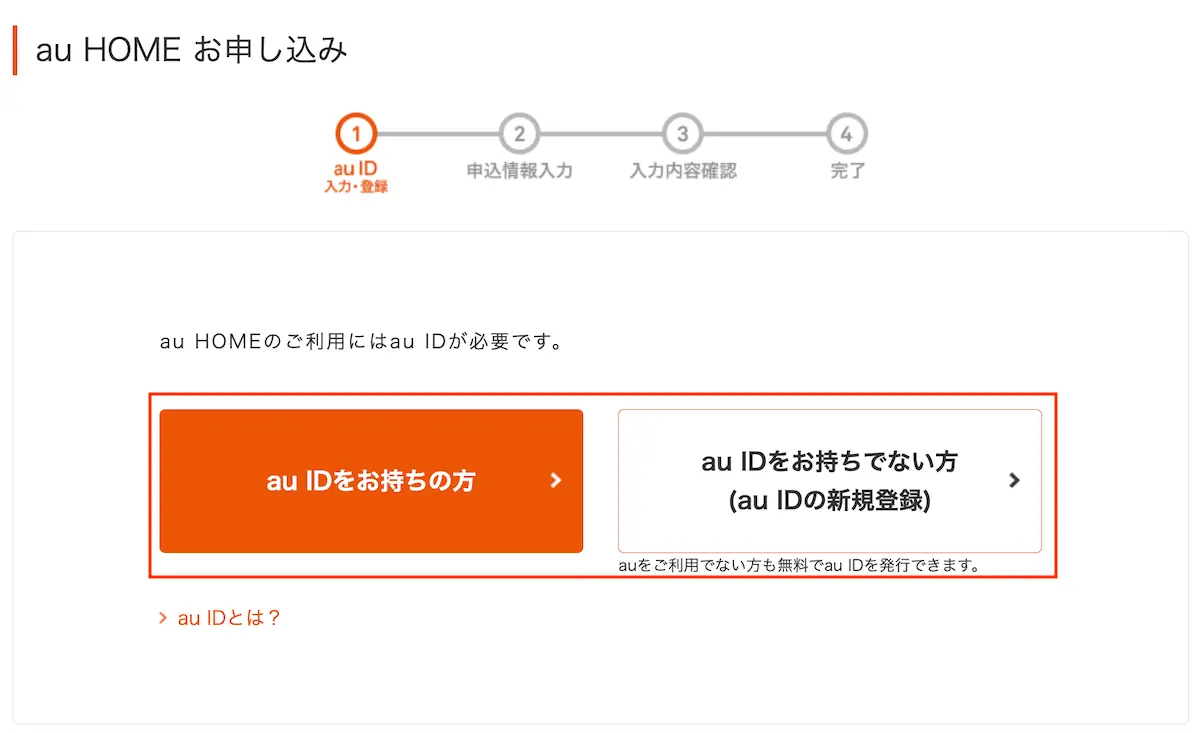
新規登録をする場合、下記のような画面が表示されます。
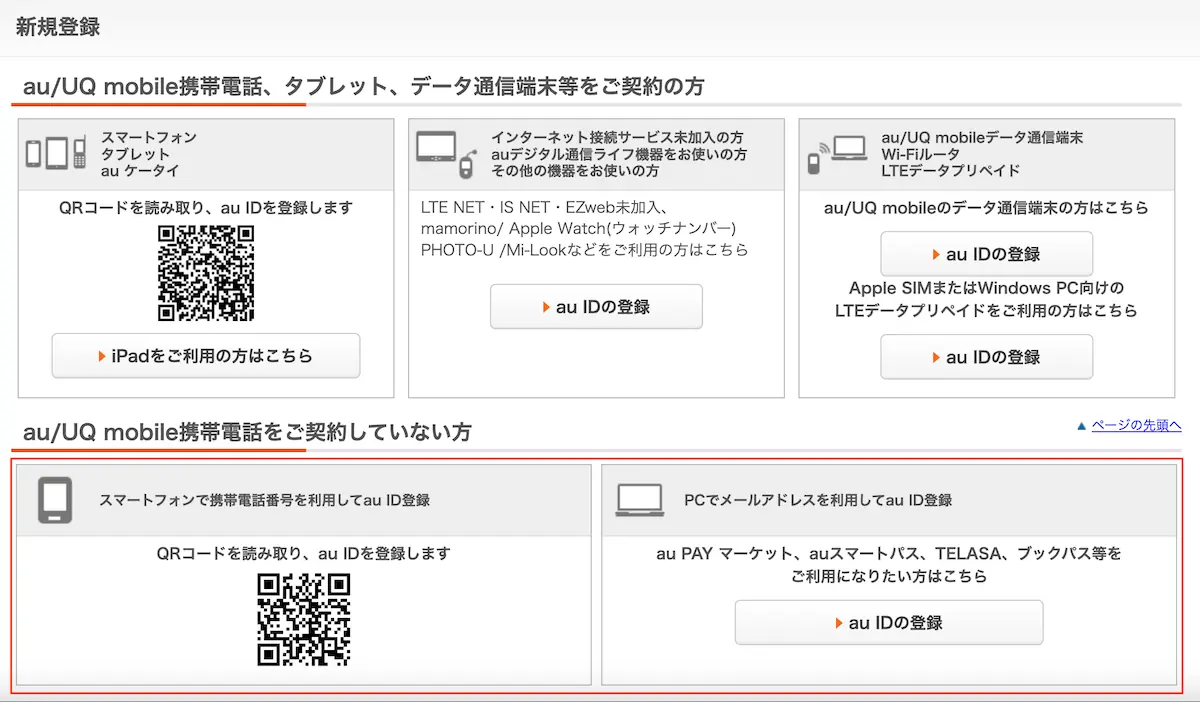
au/UQ mobile携帯電話を契約していないため、下の「au ID」の登録を選択しました。
※ご自身のご状況に合わせてご選択ください。
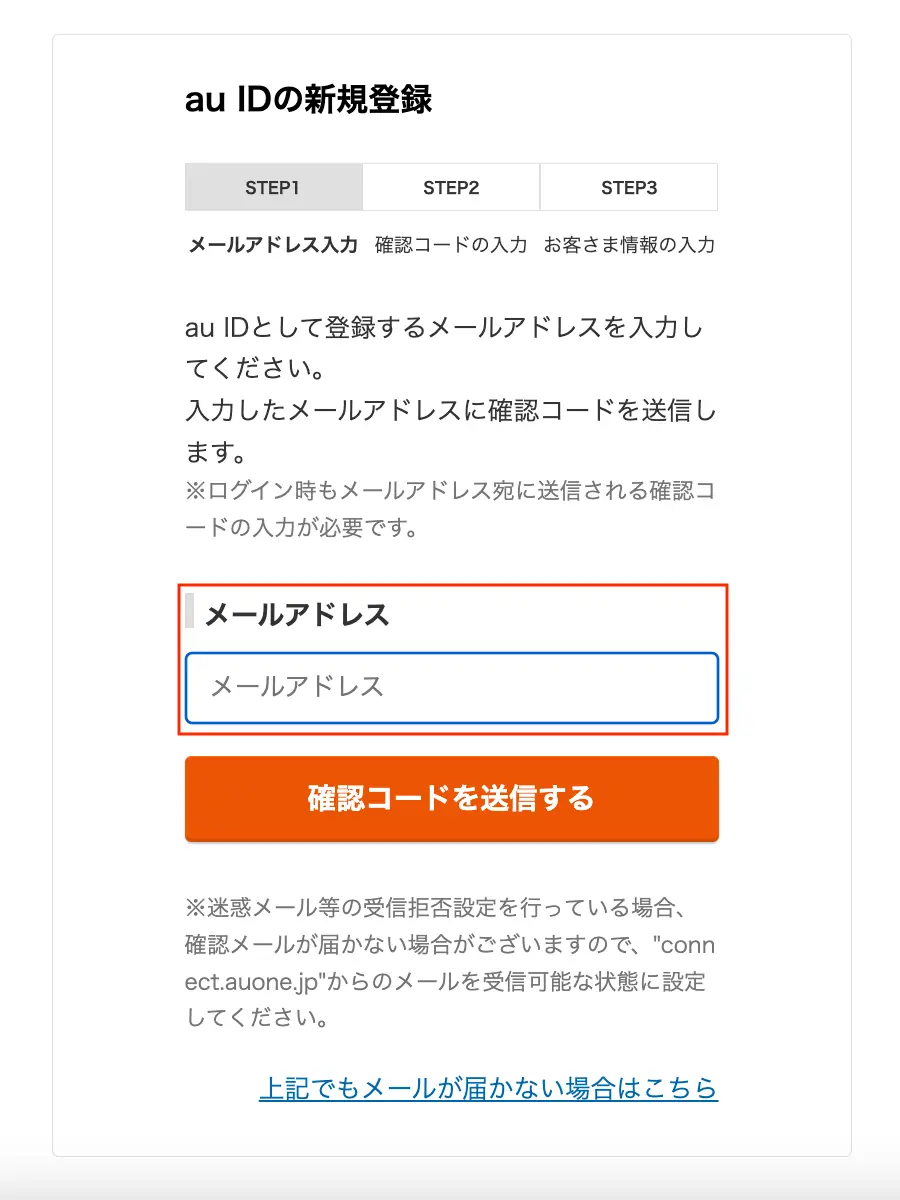
希望のメールアドレスを入力し、「確認コードを送信する」のボタンを押します。
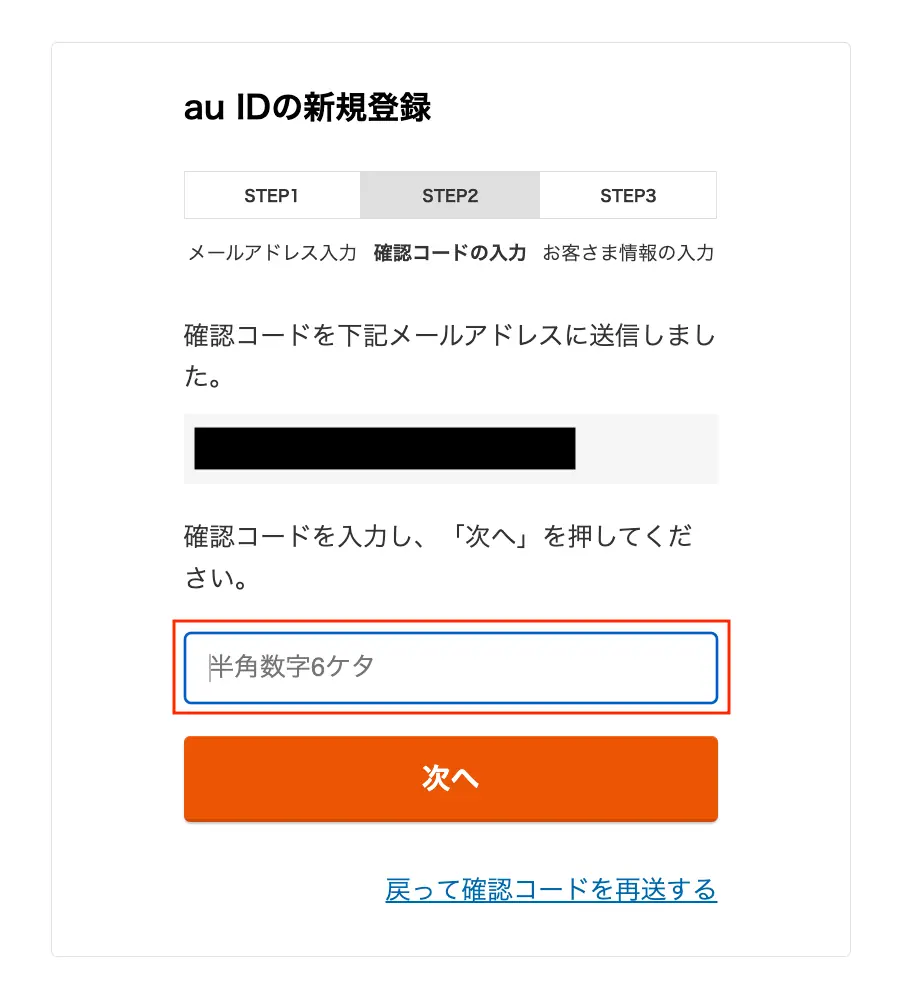
登録したメールアドレスに届いた確認コードを入力し、「次へ」を押します。
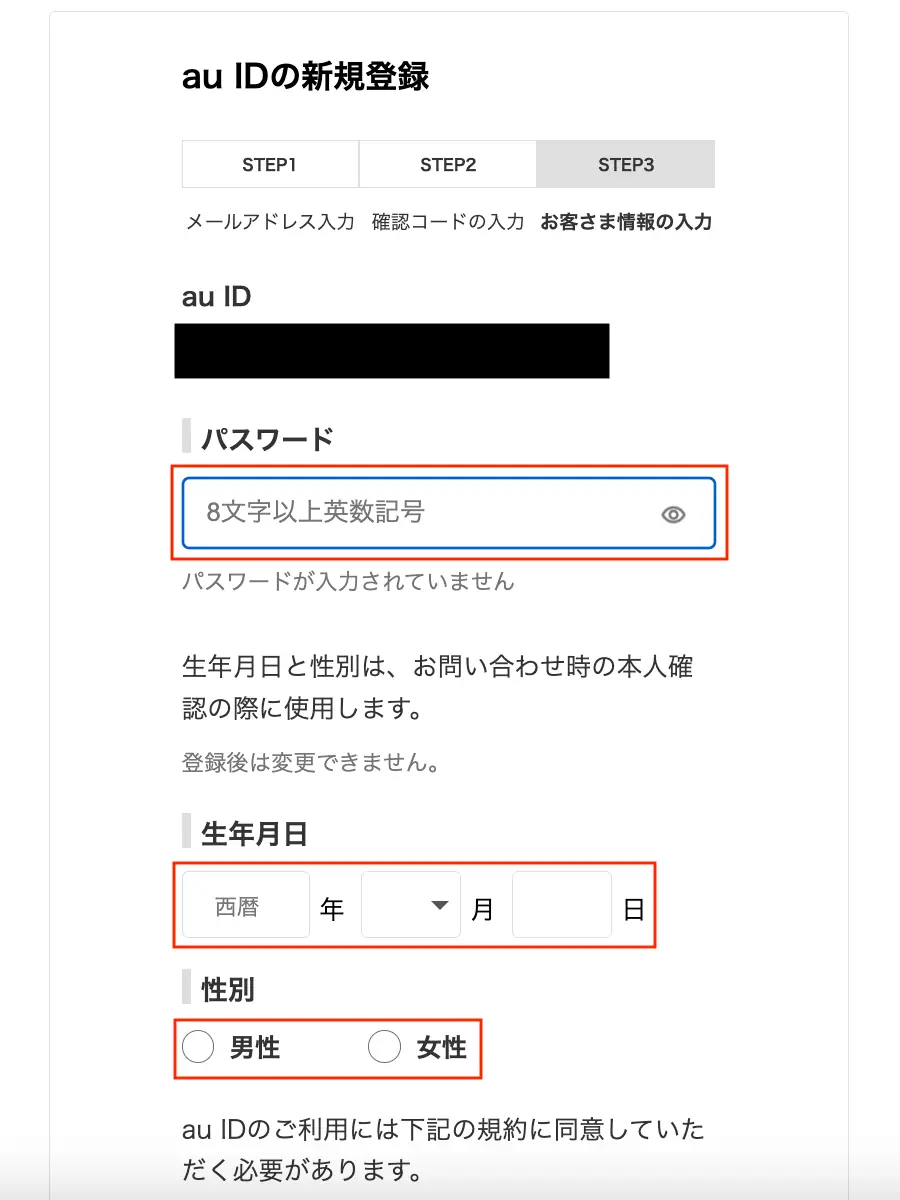
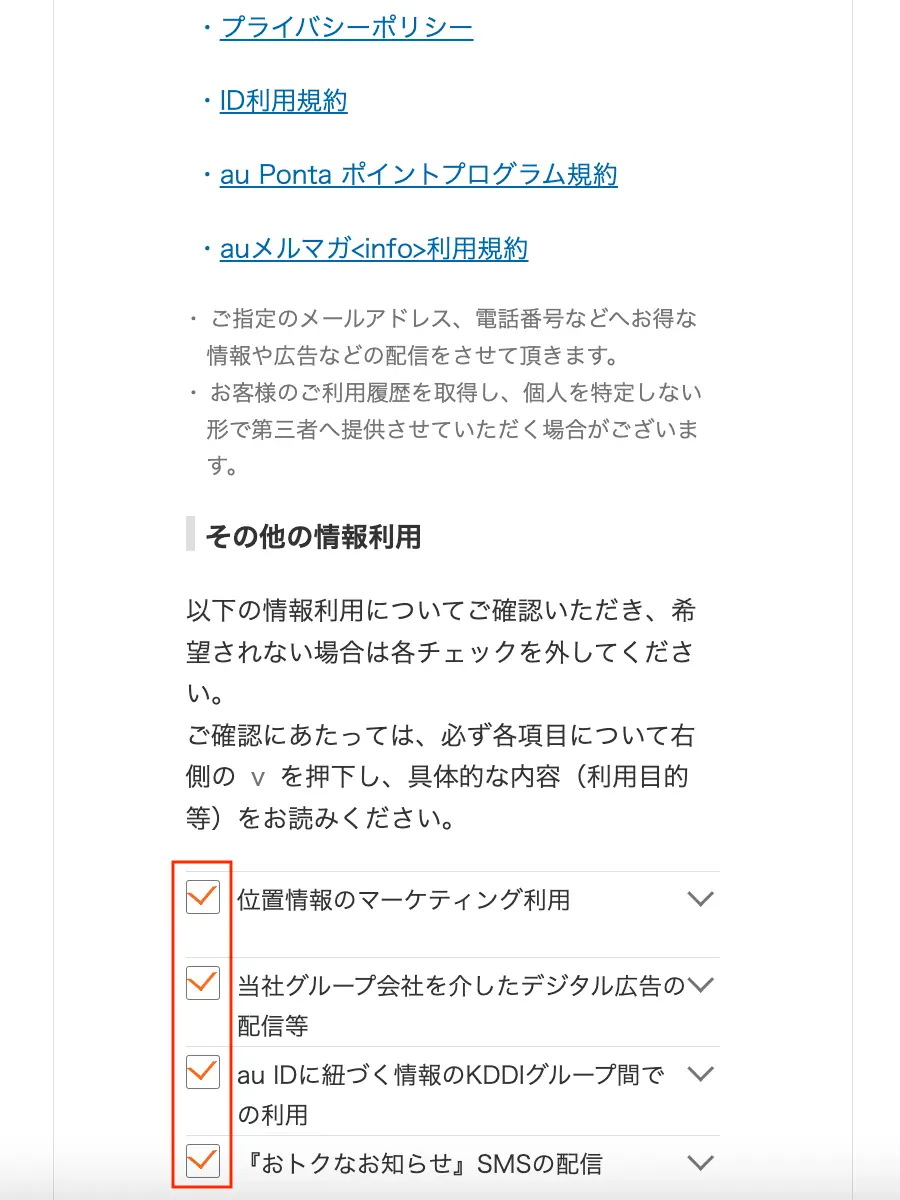
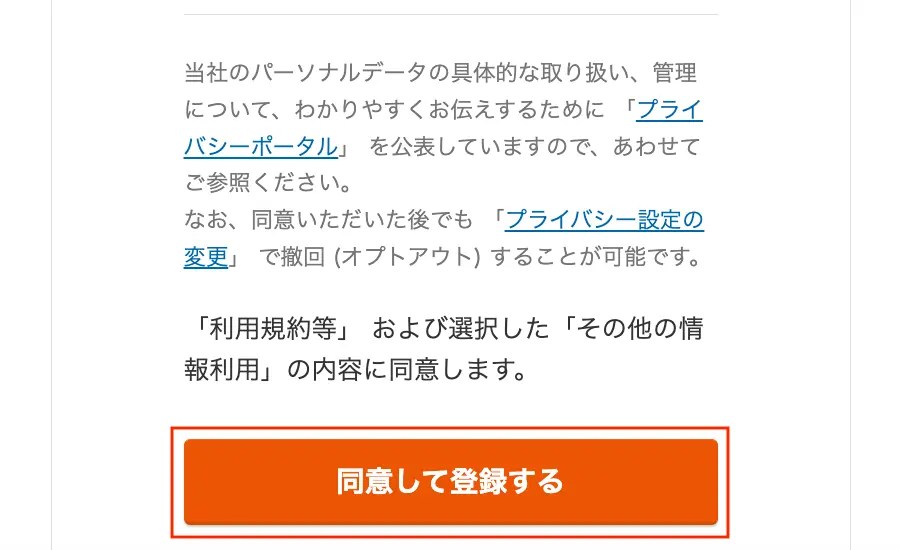
パスワード・生年月日・性別を入力し、その他の情報利用のチェックボックスの選択をします。
入力・選択を終えたら、「同意して登録する」を押します。
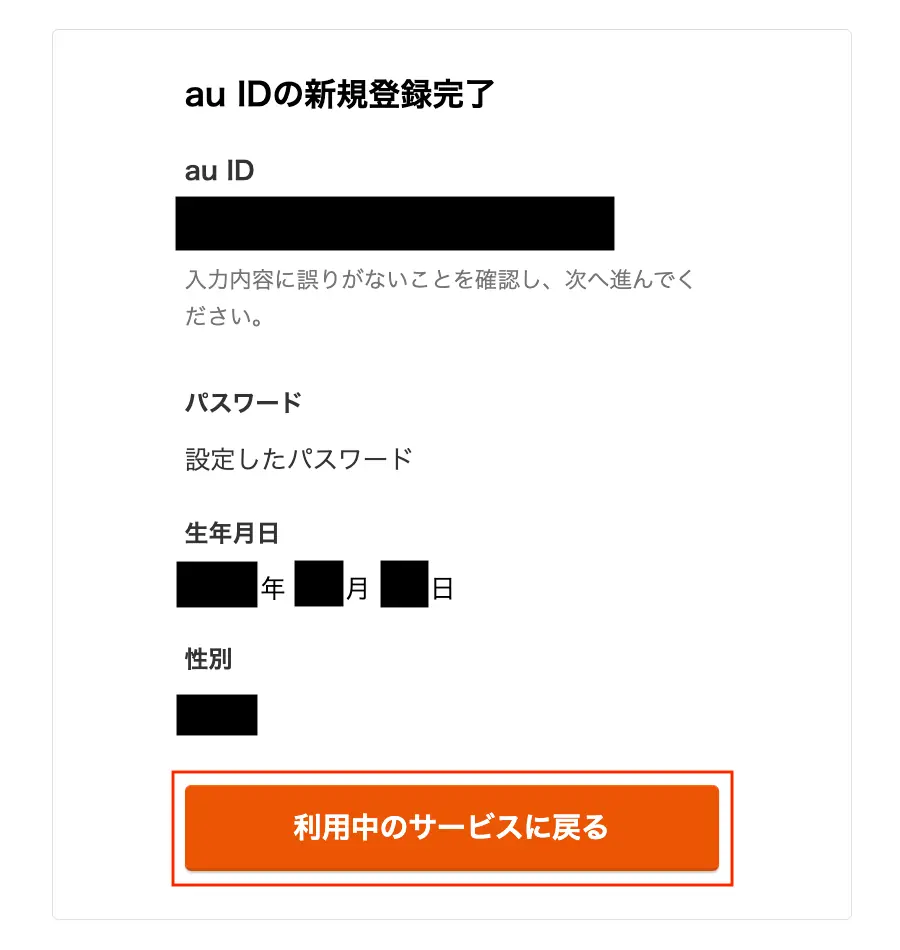
au IDの新規登録が完了しました。
「利用中のサービスに戻る」を押します。
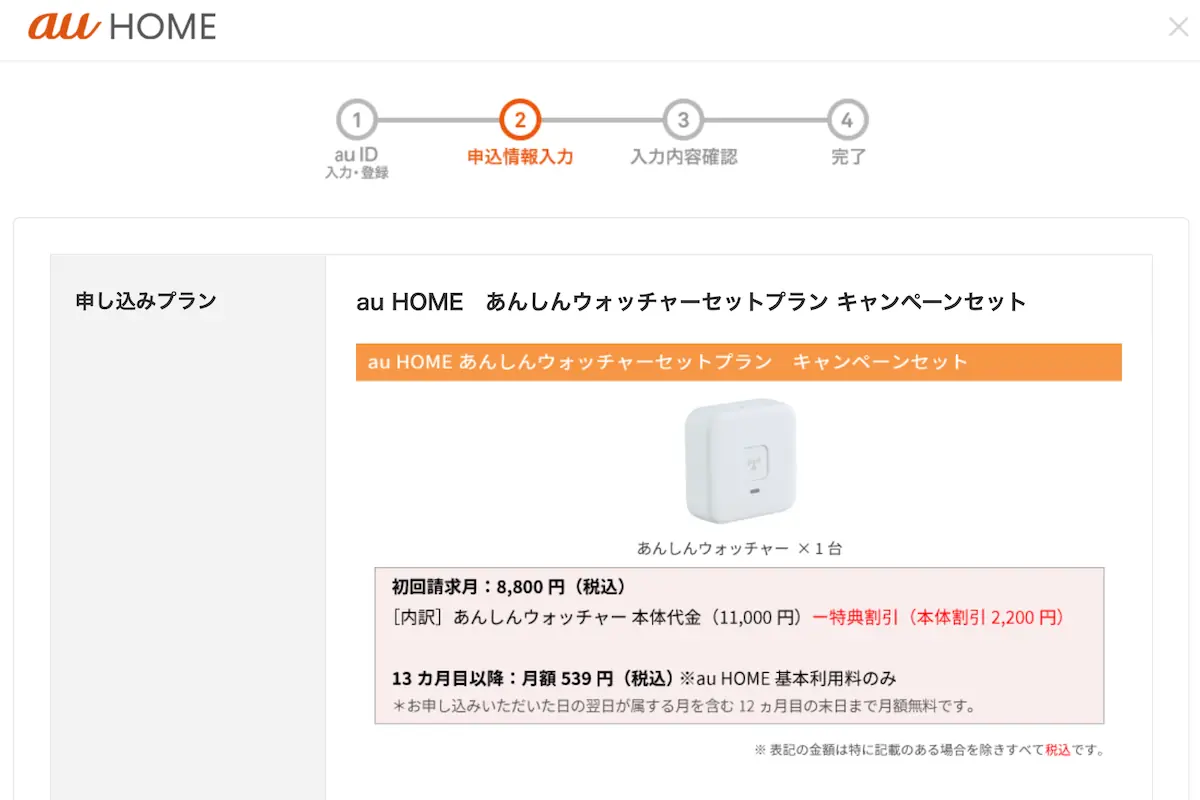
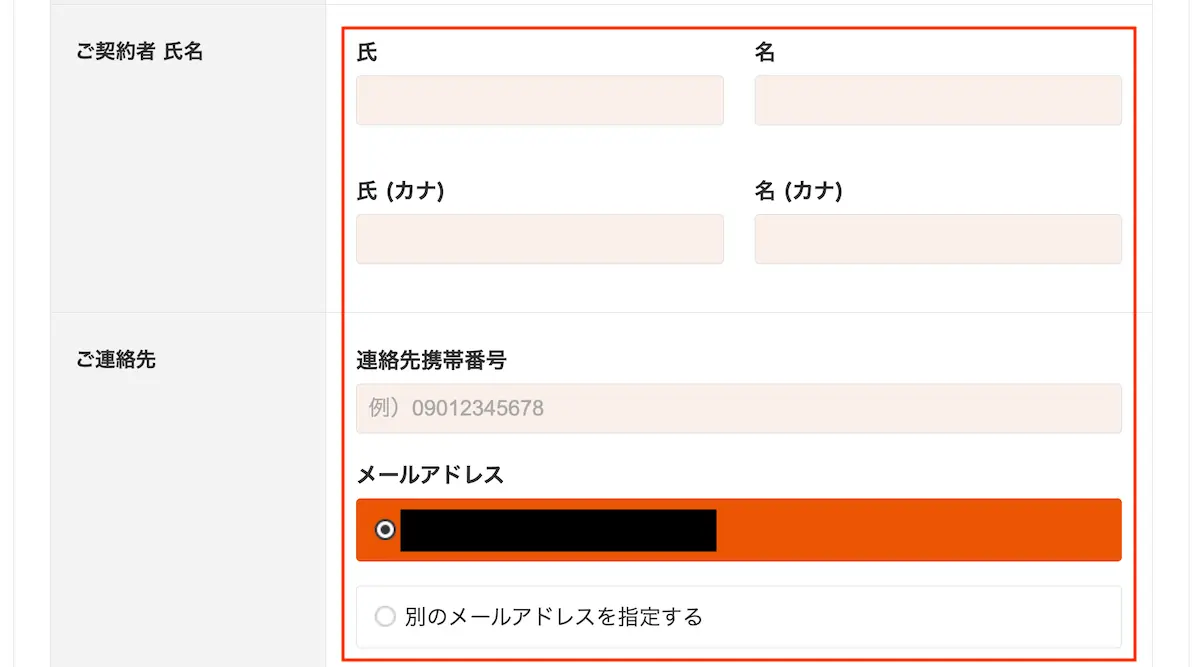
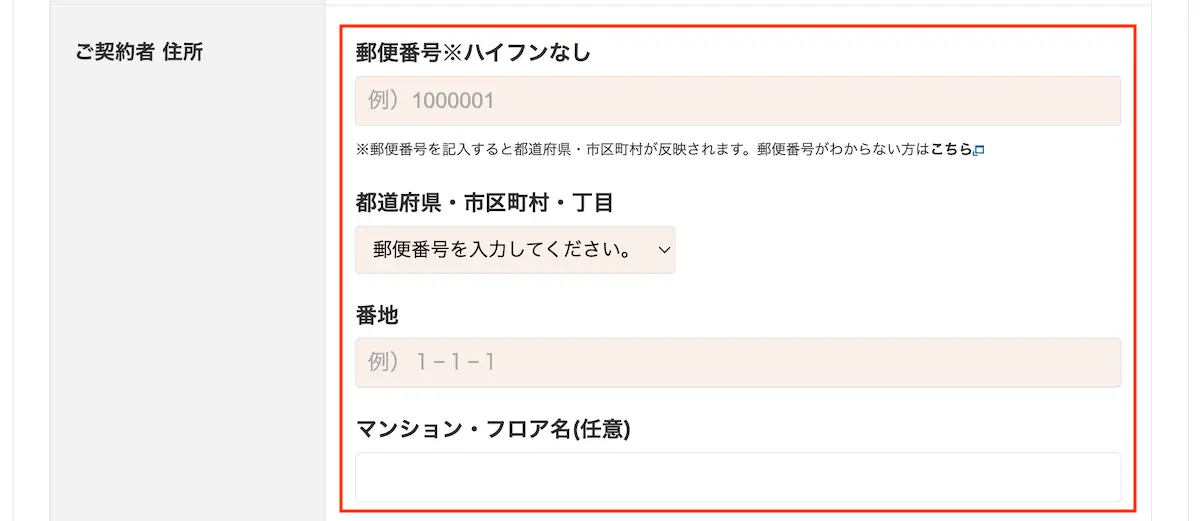
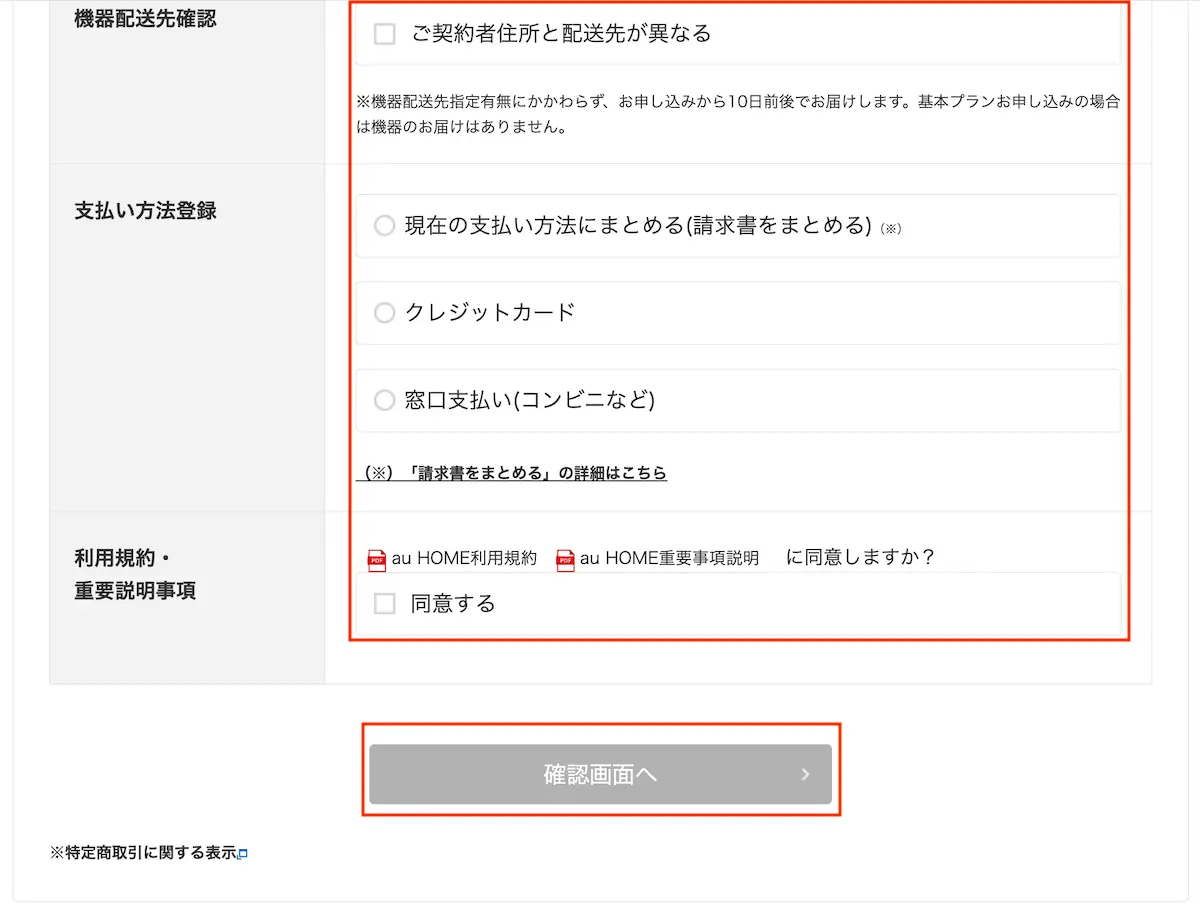
契約者氏名、連絡先、住所の入力、機器配送先確認・支払方法登録の選択、利用規約・重要説明事項への同意を行い、「確認画面へ」を押します。
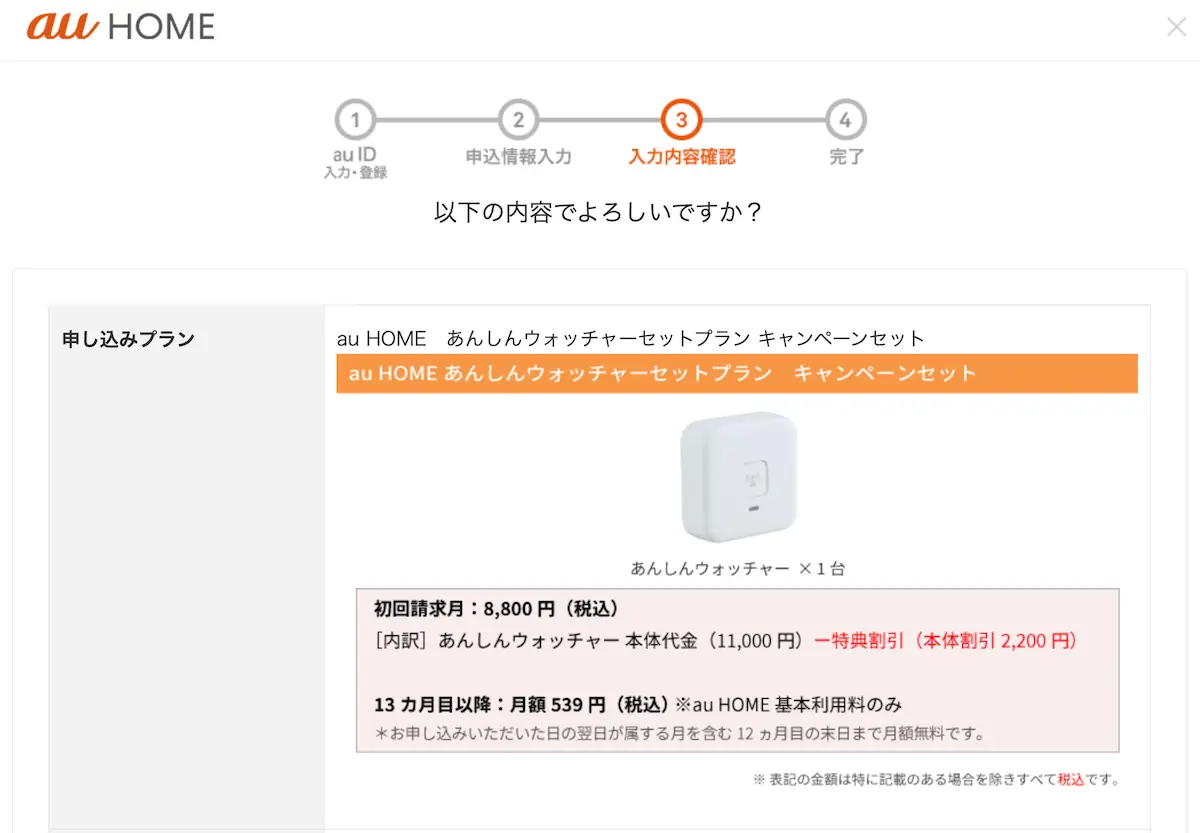
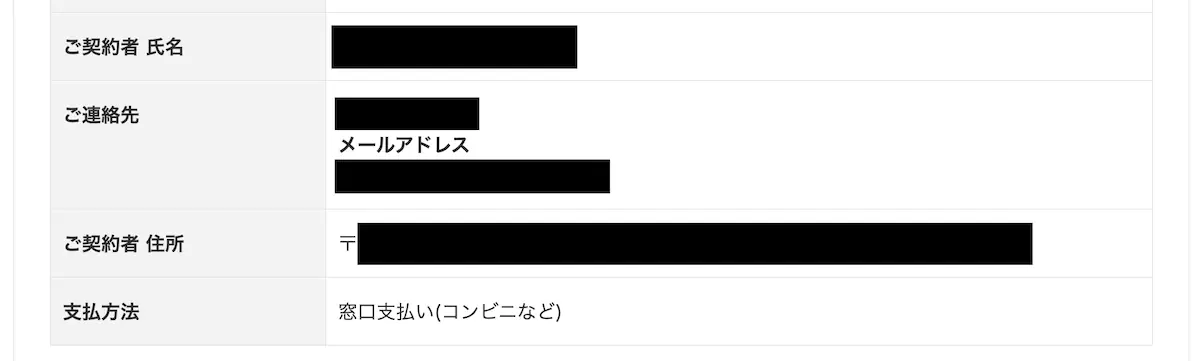
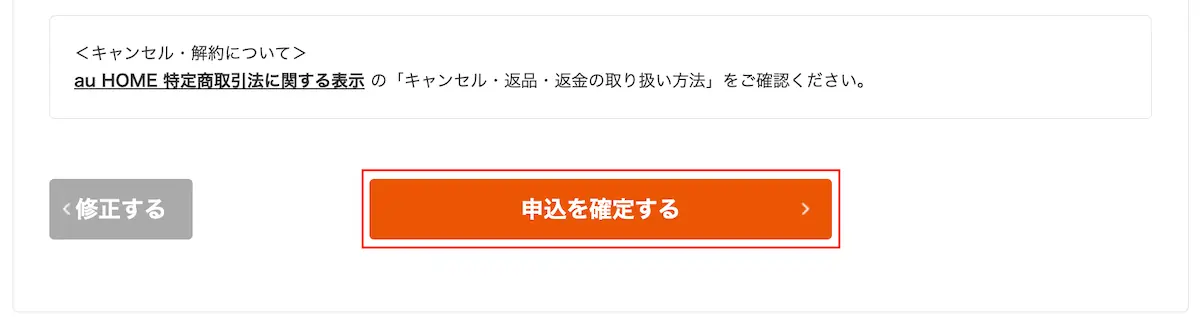
申し込みプラン・契約者氏名・連絡先・住所・支払方法に誤りが無いかどうかを確認し、問題がなければ「申込を確定する」のボタンを押します。
あんしんウォッチャーの支払い方法は、3つの支払方法の中から選択することができます。
- 現在の支払方法にまとめる(請求書をまとめる)
-
auのサービスで支払いを行なっている方が選択できる支払い方法です。
※請求書をまとめる契約の契約書と同一名義か家族の範囲で申し込みができます。「同一住所・同一性でない場合は、家族関係証明書類の提出が必要になる」という記載がありました。また、口座振替、もしくはクレジットカード払いの契約が対象です。
- クレジットカード
-
指定したクレジットカードから支払いを行うことができます。
- 窓口支払い(コンビニなど)
-
コンビニなどで支払いができます。
※窓口支払いを希望した場合、別途窓口取扱手数料として別途300円(税込330円)がかかるため注意が必要です。(初回は窓口取扱手数料は発生しない、という記載がありました)
上記手順で、申し込みを行うと、あんしんウォッチャーがご自宅に届きます。

あんしんウォッチャーが使えるau HOMEアプリをインストールし、設定の上、あんしんウォッチャーをご利用ください。

▼ 下記公式サイトより、あんしんウォッチャーをお得に購入可能です。気になる方はチェックしてみてください。
\ ゼ…ゼロ…0円!?本体価格無料のモニターキャンペーン は今だけ!/
いかがでしたでしょうか。
子どものみまもりGPS選びの参考になれば幸いです。

あんしんウォッチャーの
基本を抑えたい

あんしんウォッチャーを
もっと詳しく知りたい

あんしんウォッチャーを
安くお得に使いたい

あんしんウォッチャーと
他の見守りGPSを比較
▼ あんしんウォッチャーの他にも子どもの見守りGPSに役に立ちそうな機種(サービス)をまとめてみました。参考になれば幸いです。
こんな人におすすめです!
- ・幼稚園〜小学生低学年の子どもの見守りを考えている人
・SOSブザーなど見守り機能が充実したGPSを使いたい人 -

見守りに使えるスマホ『ハミックポケット』 GPS機能に加え、通話機能やSOSブザーなど見守り機能が充実したプレスマホのハミックポケットがおすすめです↓
こんな人におすすめです!
- ・小学生中学年、高学年の子どもの見守りを考えている人
・バッテリー容量の大きいHamic製品を使いたい人 -

小学生中学年・高学年におすすめの『はみっくミエルス』 見守り機能が強化されバッテリー容量も大幅アップのはみっくミエルスがおすすめです↓
こんな人におすすめです!
- ・端末の紛失が心配な人
・音声通話可能なキッズスマートウォッチが気になる人 -

ハイテクキッズスマートウォッチの『マイスマートフォン』 格安SIMで月額200円台から使えるマイファーストフォンがおすすめです↓
こんな人におすすめです!
- ・電話番号を持ったりLINEを使ったりしたい人
・画面の大きいスマホや余っているスマホを使いたい人 -
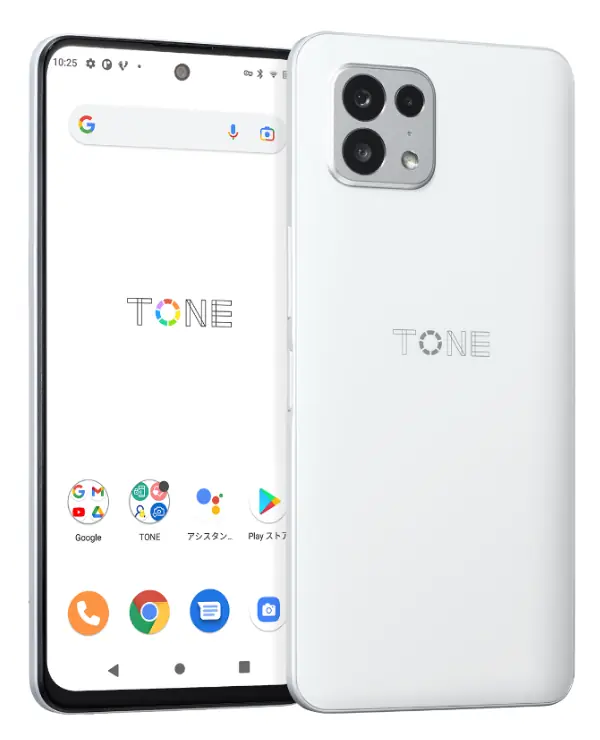
見守りに使えるスマホ『トーンモバイル』 月額1,100円(税込)でインターネット使い放題(動画は1GBまで)のトーンモバイルがおすすめです↓
おすすめの見守りGPSランキング
音声通話可能で防犯機能付き!
見守り機能が充実したGPS
子どもの見守りに使えるGPSの商品・サービス一覧
⚫︎ キッズスマホ
子どもから使えるスマホ『Hamic シリーズ』
- プレスマホ
(幼稚園〜小学生低学年向け) - ファーストスマホ
(小学生中学年・高学年向け) - ハミックポケットとはみっくミエルスの比較
- ※番外編※
- ⚫︎キッズスマートウォッチ
- 子どものハイテクスマートウォッチ『マイスマートフォン』
-
- スマートウォッチ
(幼稚園〜小学生向け 対象年齢:4歳〜12歳)
- スマートウォッチ
- ⚫︎格安SIM
- 大手運営のおすすめ機種
- ボイスメッセージが送れる機種
- 端末から通知を送れる機種
※左記で取り上げた機種の中には、端末から通知が送れる機種もあります。 - それ以外の機種
- サービス終了








コメント